Die neue Version der FIFA erscheint am 6. Oktober. Normalerweise gibt EA Sports den Spielern einen Vorgeschmack auf das Spiel,…
Wie ändere ich die Standardsuchmaschine in Edge Chromium? 352l3h
Veröffentlicht amSie haben Microsoft Edge Chromium auf Ihrem Computer installiert und möchten ihm die Chance geben, Ihren gewohnten Browser zu ersetzen? Das ist eine tolle Idee! Das Problem ist, dass Sie bemerkt haben, dass, wenn Sie eine Suche von der Adressleiste aus starten, Edge Chromium Bing als Standardsuchmaschine anbietet. Glücklicherweise ist es möglich, sie ganz einfach zu modifizieren, da der Beweis in den nächsten Zeilen zu finden ist.

Schritte zum Ändern Ihrer Suchmaschine in Microsoft Edge Chromium 6w5v43
Auch wenn Bing eine zufriedenstellende Suchmaschine ist, haben Sie sicher schon Ihre Gewohnheiten bei Google, Qwant oder DuckDuckGo. Hier ist, was Sie tun müssen, um es zu ändern, wenn Sie eine Suche von der Adressleiste aus starten.
Starten Sie Microsoft Edge Chromium. Wenn Sie es noch nicht installiert haben, können Sie es auf Logitheque herunterladen.
Microsoft Edge Chromium herunterladen
Klicken Sie oben rechts auf die drei kleinen Punkte und dann auf „Einstellungen„.
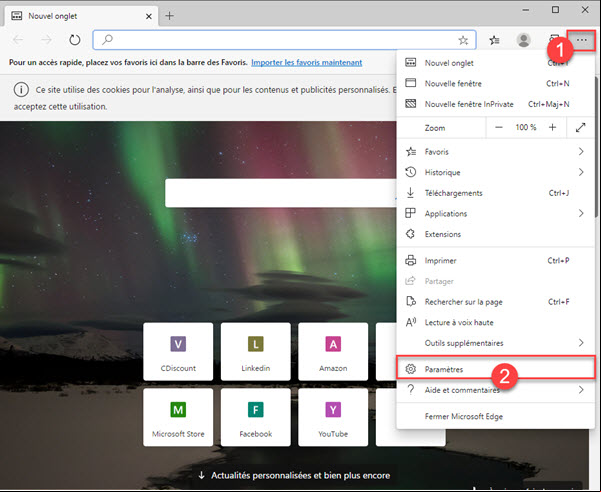
Klicken Sie im linken Menü auf „Datenschutz und Dienstleistungen“. Klicken Sie dann im rechten Teil des Fensters auf „Adressleiste„.

In dem neu erscheinenden Fenster haben Sie eine Zeile namens „Suchmaschine in der Adressleiste verwendet“ mit einem Drop-Down-Menü. Standardmäßig sind bereits einige Namen wie Google oder Qwant vorhanden. Wählen Sie einfach das für Sie ende aus.

Wenn die gewünschte Suchmaschine nicht in der Liste ist, klicken Sie auf „Suchmaschinen verwalten“. Im nächsten Fenster klicken Sie auf „Hinzufügen“ in der rechten oberen Ecke. Dann geben Sie die Informationen Ihrer Suchmaschine ein: ihren Namen, ein Schlüsselwort und ihre URL. Für die URL ist es notwendig, sie mit „/%s“ am Ende zu vervollständigen, damit sie berücksichtigt wird. In unserem Beispiel sollten Sie statt „www.ecosia.org“ einfach „www.ecosia.org/%s“ eingeben.
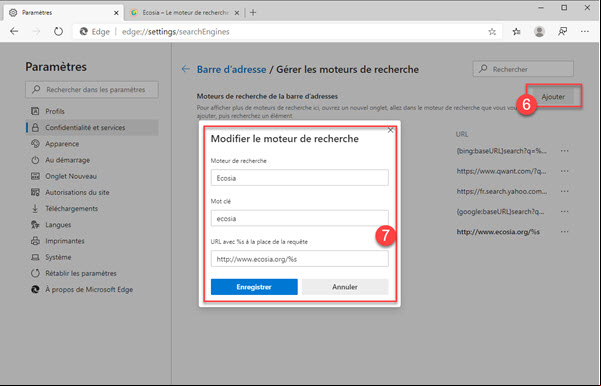
Sie müssen es nur auf der vorherigen Seite auswählen und das war’s. Wenn Sie über die Adressleiste suchen, übernimmt die gewählte Suchmaschine.
Lesen Sie auch: 5 Prioritätseinstellungen für Microsoft Edge Chromium
Andere Artikel zum gleichen Thema
Unter uns ist das coole kleine Videospiel-Phänomen für diesen Herbst 2020. Dieser Werwolf-Typ erfreut sich seit Anfang September zunehmender Beliebtheit. Among…
IPTV Smarters Pro gilt als das beste IPTV-Dienstprogramm für Android. Mit diesem vielseitigen Player können Sie einfach Playlists lesen und…
Riot Games hat kürzlich ein Update für sein Online-Schießspiel Valorant bereitgestellt. Das Problem ist, dass viele Windows-Benutzer nach der Installation…
Schreibe einen Kommentar Antworten abbrechen 634a6d